win10怎么把打印机快捷到桌面 在Windows操作系统上如何创建打印机的桌面快捷方式
更新时间:2023-09-30 08:51:55作者:jiang
win10怎么把打印机快捷到桌面,在Windows操作系统上,如果您经常需要使用打印机,那么将其创建为桌面快捷方式将会极大地提高您的工作效率,而在Win10系统中,创建打印机的桌面快捷方式也是非常简单的。通过将打印机快捷方式固定到桌面,您只需双击一下即可快速打开打印机设置,省去了繁琐的操作步骤。接下来我们将详细介绍Win10系统下如何将打印机快捷方式添加到桌面,让您轻松享受高效的打印体验。
步骤如下:
1.电脑左下角搜索输入“控制面板”
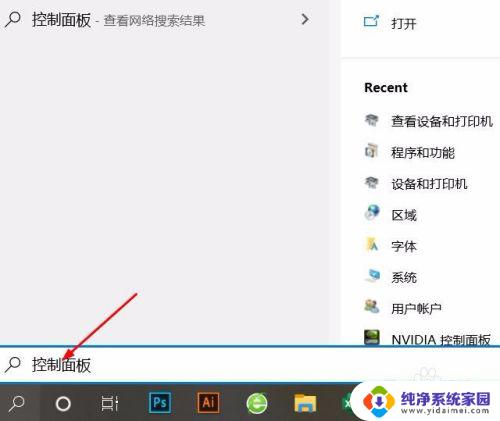
2.点击【打开】
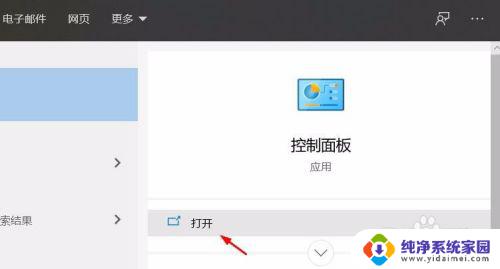
3.点击【查看设备和打印机】
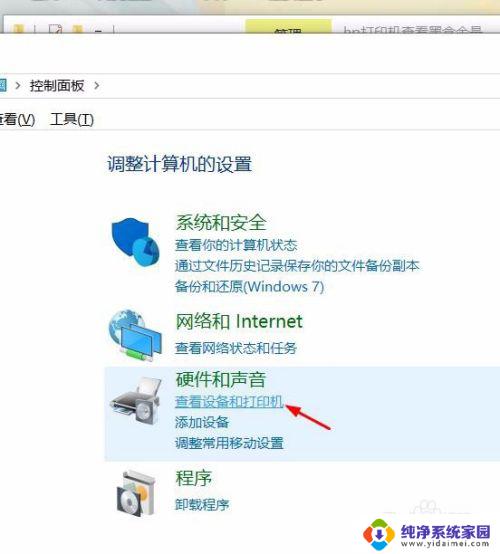
4.选中打印机标志,鼠标右键。点击【创建快捷方式】
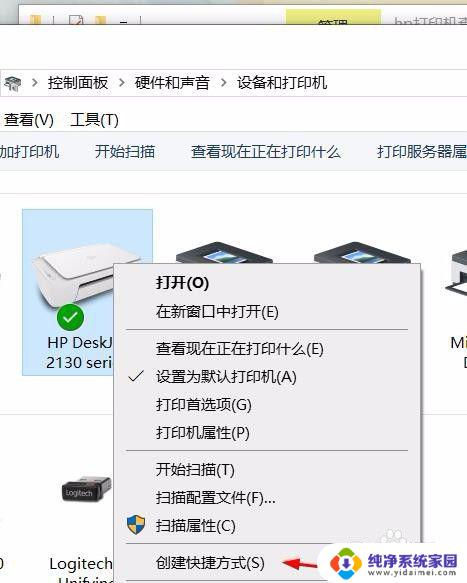
5.创建成功,电脑桌面可见打印机标志
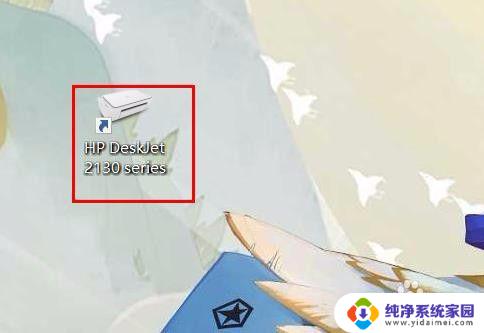
以上就是如何将打印机快捷方式添加到桌面的方法,如果您遇到相同的问题,请按照上述步骤来解决。
win10怎么把打印机快捷到桌面 在Windows操作系统上如何创建打印机的桌面快捷方式相关教程
- 怎么打开桌面快捷方式 win10怎么在桌面创建快捷方式
- qq怎么创建快捷方式到桌面 Win10系统如何在桌面上创建QQ快捷方式
- win10系统怎么把打印机放到桌面 怎样在桌面上设置打印机的快捷图标
- win10创建快捷方式 win 10如何在桌面上创建文件夹快捷方式
- windows10发送到桌面快捷方式 Win10如何创建桌面快捷方式
- 打开自定义桌面 如何在WIN10上创建自定义桌面快捷方式
- window10关机快捷方式 win10桌面关机快捷方式创建方法
- win10快捷方式怎么创建 win 10如何在桌面创建系统设置快捷方式
- win10创建我的电脑快捷方式到桌面 Win10此电脑快捷方式怎么放到桌面上
- 如何在桌面建立ftp快捷方式 win7/win8/win10桌面FTP站点快捷方式创建方法
- 怎么查询电脑的dns地址 Win10如何查看本机的DNS地址
- 电脑怎么更改文件存储位置 win10默认文件存储位置如何更改
- win10恢复保留个人文件是什么文件 Win10重置此电脑会删除其他盘的数据吗
- win10怎么设置两个用户 Win10 如何添加多个本地账户
- 显示器尺寸在哪里看 win10显示器尺寸查看方法
- 打开卸载的软件 如何打开win10程序和功能窗口